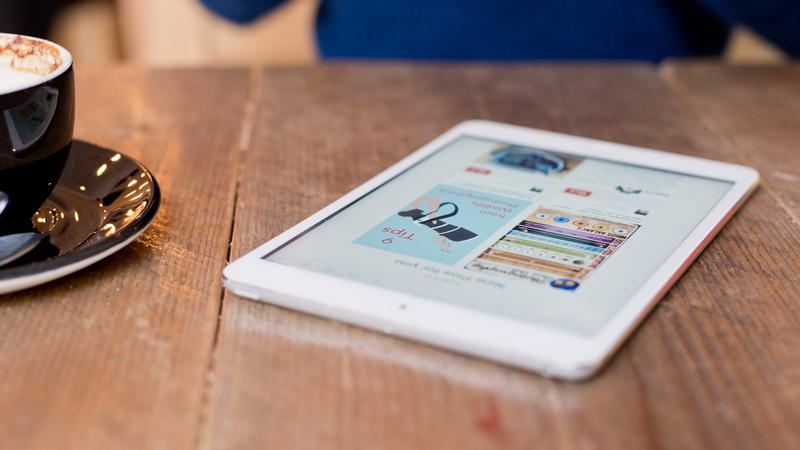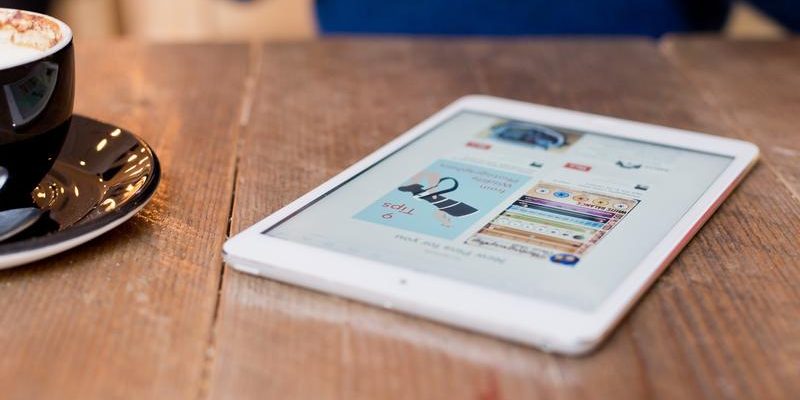
شاید تا همین الان هم ندانید که تبلتی که در اختیار دارید، تا چه اندازه توانسته به شما امکاناتی را اختصاص دهد که آن را کم اهمیت دانسته و یا از آن بی خبرید!
در این مطلب، ۴قابلیت تبلت های اندرویدی و نمونه های iOS را بازگو میکنیم که به طور حتم می تواند دنیای حرفه ای تری برای شما به عنوان کاربر بسازد. در ادامه با الی گشت همراه باشید.
مطالب مرتبط: تبلت یا گوشی؟ مسئله این است! چگونه در سفر از اطلاعاتمان محافظت کنیم؟
Screenshot
آیا تا به حال موردی بوجود آمده که لازم باشد عکسی از روی صفحه نمایش تبلت خود گرفته و برای یکی از دوستان بفرستید؟ – رکوردهای شما در بازی هایی نظیر کندی کرش شاید یک نمونه باشد! – با استفاده از دکمه های تبلت خود می توانید به سادگی یک Screenshot از صفحه نمایش خود بگیرید.
آیپد: دکمه Sleep/Wake – همان دکمه پاور – را فشار داده و نگه دارید و سپس دکمه Home را بزنید تا از صفحه نمایش خود عکاسی کنید. در این صورت صدای شاتر را شنیده و تصویر در قسمت Camera Roll یا Saved Photos ذخیره میشود.
اندروید: همزمان دکمه های پاور و صدای کم را فشار دهید. صدای شاتر را شنیده و تصویر در پوشه Captured Images در Gallery ذخیره میشود.
سادگی در خواندن متون
یک تبلت صفحه نمایش بزرگتری را برای انجام امور در مقایسه با گوشی هوشمند در اختیار شما میگذارد. اما هنوز امکان دارد، متون برای برخی از کاربران بسیار کوچک بوده و خواندن آنها به خوبی مقدور نباشد. خوشبختانه راهی برای افزایش اندازه متن در تبلت شما هست.
آیپد: به تنظیمات رفته و در بخش General> Accessibility گزینه Bold Text و Larger Text را روشن کنید. میتوانید یکی یا هر دو این گزینه ها را فعال کنید. اما اگر Bold Text را روشن کرده نیاز به راه اندازی مجدد تبلت خود برای اعمال تغییرات دارید.
اندروید: به تنظیمات رفته و در بخش Accessibility زیر قسمت Vision بر روی Font Size ضربه زده و مقدار آن را به Large تغییر دهید. برخی از تبلت ها از گزینه Huge نیز برای بزرگتر کردن متن برخوردار هستند که البته این اندازه برای متن ها بسیار بزرگ است.
خاموش کردن پخش موسیقی خودکار
اگر عادت داشته که تا زمانی که به خواب عمیق فرو روید موسیقی بشنوید، لازم است تا به اطمینان برسید، تبلت شما تمام طول شب را مشغول پخش موسیقی نباشد مخصوصا اگر به شارژ تبلت خود برای روز بعد علاقه مند هستید! خوشبختانه برای این کار هم راه حلی وجود دارد.
آیپد: نرم افزار Clock را باز کنید و بر روی Timer ضربه بزنید. سپس When Timer Ends را انتخاب کرده و در آنجا به سمت پایین صفحه Scroll کنید و گزینه Stop Playing را انتخاب نمایید. سپس کافی است که مدت زمان پخش موسیقی خود را برگزیده و در تایمر وارد کنید.
اندروید: بسته به نوع Player که از آن استفاده میکنید، امکان دارد این گزینه در گوشی شما وجود داشته باشد یا نه. برای مثال نرم افزار پیش فرض سامسونگ برای پخش موسیقی این گزینه را در تنظیمات خود و با عنوان Music auto off دارد در حالی که اپلیکیشن Google Music از این گزینه محروم است. اما با استفاده از اپلیکیشن ها جانبی نظیر Sleep Timer یا Music Off که حتی با توجه به حرکت بدن شما هنگام خواب میتواند تصمیمی به توقف موسیقی بگیرد، این امر برای شما امکان پذیر است. فقط حواس خود را جمع کرده که اگر به خواب رفتید، گوشی شما زیر بدنتان جا نماند که در غیر این صورت گرمای بیش از حد، حداقل به باتری آن آسیب میرساند!
خواندن متون توسط تبلت با صدای بلند
البته این قابلیت هنوز برای زبان فارسی وجود ندارد زیرا موتور تبدیل متن به گفتار برای زبان فارسی تولید نشده است. اما تبلت شما هم در اندروید و هم در iOS میتواند تمامی متون موجود بر روی صفحه نمایش و حتی متن پیام های ارسال شده برای شما به زبان انگلیسی یا زبان های دیگر از جمله اسپانیایی، آلمانی و فرانسه را بخواند.
آیپد: به تنظیمات رفته و در بخش General>Accessibility گزینه VoiceOver را فعال سازید. این گزینه در اختیار شما قرار میگیرد که کمی با VoiceOver تمرین هم کرده و برخی تنظیمات مربوط به آن را پیکر بندی نمایید که اگر مایل نیستید میتوانید آن را لغو سازید. در این صورت برای مثال قادر هستید تا انگشت خود را پیرامون محیطی در صفحه Home بچرخانید تا آنچه در آن قسمت وجود دارد را به شکل صوتی بشنوید. فقط به خاطر داشته باشید که در حالت VoiceOver برای اجرای اپلیکیشن ها لازم است دو بار بر روی آنها ضربه بزنید. یکبار ضربه زدن تنها اطلاعات اپلیکیشن را برای شما میخواند. همچنین VoiceOver جهت یابی در نقشه را نیز برای شما خوانده و به شما میگوید که چه تعداد سوژه در عکسی که شما قرار است بگیرید حضور دارند. همچنین متن صفحات وب و پیام ها را نیز برای شما میخواند.
اندروید: به تنظیمات رفته و در قسمت Accessibility بر روی TalkBack ضربه زده و گزینه Text-toSpeech را برگزینید. میتوانید موتور تشخیص گفتار و متن را بر اساس زبان مورد نظر انتخاب کنید و سرعت خواندن را نیز تنظیم کنید. برای غیر فعال کردن این گزینه البته نیازی به مراجعه مجدد به تنظیمات نیست، کافی است دکمه پاور را فشار داده و نگه دارید تا لرزشی را در تبلت خود احساس کنید. همچنین در تنظیمات میتوانید گزینه Hands-free را نیز فعال کرده که در این صورت تبلت شما را از اطلاعات مخاطبی که در حال تماس است یا اطلاعات پیامی که بدست شما رسیده آگاه میسازد.